Операционная система Android постоянно совершенствуется: производители устройств и сама компании Google исправляют возникшие ошибки, борются с недочётами, оптимизируют потребление энергии, а также добавляют новые функции. Казалось бы, обновление на более новую версию ОС – это всегда хорошо. Однако, всё это далеко не так радужно: зачастую можно обновиться на недоработанную версию и смартфон или планшет станет работать значительно хуже, чем на стабильной сборке. Именно поэтому мы решили сегодня поговорить о том, как вернуть старую версию Андроид после обновления.
К сожалению, ни компания Google, как создатель ОС, ни производители устройств не предусмотрели такой функции. Пользоваться полным сбросом до заводских настроек из соответствующего меню бессмысленно, просто удалятся все Ваши данные, а версия операционной системы останется прежней. Думаем, что Вы явно ни этого хотите. Так как же быть?
Возвращаем старую версию Android при помощи Recovery
Для начала сохраните все свои данные. Можете воспользоваться любой программой, но мы рекомендуем «Titanium Backup». Для её использования необходимы Root-права, как и для восстановления старой версии ОС, поэтому если их у Вас нет – получайте. Для каждого устройства предусмотрена своя уникальная инструкция по их получению. Вот, что именно Вы должны сделать:
- Получить Root-права;
- Установить сторонний Recovery (процесс также уникален для каждого смартфона, поэтому описывать не будем, всю информацию по установке Recovery, можно найти на 4pda);
- После установки Рекавери Вы должны выключить гаджет и включить режим Восстановления. Опять же, для каждой марки (а иногда и модели) смартфона/планшета для входа используются разные комбинации клавиш. Например, в случае с Samsung – нужно зажать и удерживать кнопку включения устройства и “Vol +”; с Sony – Power, “Vol –” и кнопку включения камеры; с HTC – “Vol –” и Power до включения режима Recovery;
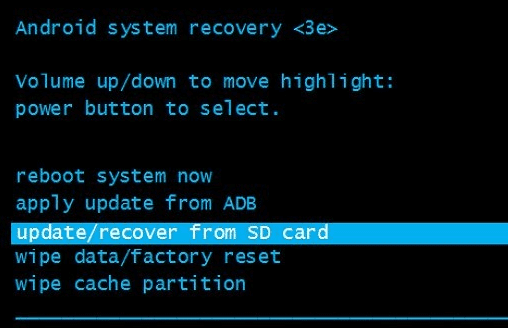
- Перемещайтесь по меню Рекавери посредством использования клавиш громкости (в некоторых случаях можно пользоваться сенсорным экраном для перемещения) – нам нужен пункт «wipe data/factory reset». Воспользуйтесь клавишей включения устройства, чтобы попасть в данное меню;
- Подтвердите своё согласие полностью удалить все данные со смартфона и выполнение отката, выбрав соответствующий подпункт;
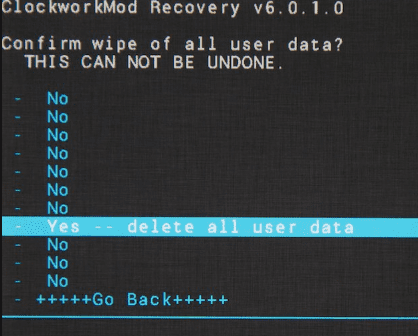
- Дождитесь завершения процесса отката до старой версии ОС, а после выберите пункт «reboot system now», чтобы выйти из режима Рекавери и дать операционной системе загрузиться;
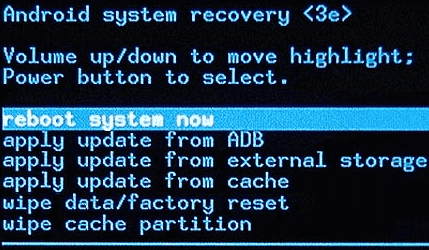
- Как видите, всё вернулось на круги своя и теперь у Вас прежняя версия Android, которая была при покупке гаджета.
Согласны, процесс явно не из лёгких и использовать его стоит лишь в одном единственном случае, если устройство действительно плохо работает с новой версией ОС: постоянно зависает, не включаются незаменимые приложения и прочее. В других случаях мы рекомендуем просто привыкнуть к новому интерфейсу, новым возможностям – это не всегда плохо. Тем более люди достаточно быстро адаптируются ко всему. Так чего Вам стоит справиться со смартфоном или планшетом?! В любом случае, теперь Вы знаете, что нужно делать, если надумали вернуть старую версию Android после обновления. Если у вас возникли трудности, рекомендуем посетить форум 4pda, где вы сможете узнать подробную информация по вашему устройству.




